|
LET IT SNOW   
qui puoi trovare qualche risposta ai tuoi dubbi. Se l'argomento che ti interessa non è presente, ti prego di segnalarmelo. Questo tutorial è stato realizzato con PSP2019 e tradotto con PSPX9 e PSP2020, ma può essere realizzato anche con le altre versioni di PSP. Dalla versione X4, il comando Immagine>Rifletti è stato sostituito con Immagine>Capovolgi in orizzontale, e il comando Immagine>Capovolgi con Immagine>Capovolgi in verticale. Nelle versioni X5 e X6, le funzioni sono state migliorate rendendo disponibile il menu Oggetti. Con la nuova versione X7, sono tornati Rifletti>Capovolgi, ma con nuove varianti. Vedi la scheda sull'argomento qui Grazie ai creatori dei tubes che mettono a disposizione il loro lavoro in vari gruppi di condivisione. Rispetta il lavoro degli autori, non cambiare il nome del file e non cancellare il watermark.  traduzione francese qui traduzione francese qui traduzione inglese qui traduzione inglese qui Le vostre versioni qui Le vostre versioni qui Occorrente:  Per i tubes grazie Luz Cristina e Gaby. (in questa pagina trovi i links ai siti dei creatori di tubes)  in caso di dubbi, ricorda di consultare la mia sezione filtri qui Filters Unlimited 2.0 qui Mehdi - Sorting Tiles qui Alien Skin Eye Candy 5 Impact - Glass qui L&K's - L&K's Katharina qui Simple - Top Left Mirror qui I filtri Simple si possono usare da soli o importati in Filters Unlimited (come fare vedi qui) Se un filtro fornito appare con questa icona  non esitare a cambiare modalità di miscelatura e opacità secondo i colori utilizzati. Nelle ultime versioni di PSP non c'é il gradiente di primo piano/sfondo (Corel_06_029) Puoi usare i gradienti delle versioni precedenti. Trovi qui i gradienti Corel X.  Metti le selezioni nella cartella Selezioni. 1. Scegli tre colori dai tuoi tubes  Imposta il colore di primo piano con il colore chiaro, e il colore di sfondo con il colore più scuro.  Passa il colore di primo piano a Gradiente di primo piano/sfondo, stile Sprazzo di luce.  Apri una nuova immagine trasparente 1000 x 650 pixels. Riempi  l'immagine trasparente con il gradiente. l'immagine trasparente con il gradiente.Effetti>Plugins>Mehdi - Sorting Tiles.  Effetti>Effetti di bordo>Aumenta. Effetti>Plugins>Simple - Top Left Mirror.  2. Effetti>Effetti di immagine>Motivo unico, Fianco a fianco. 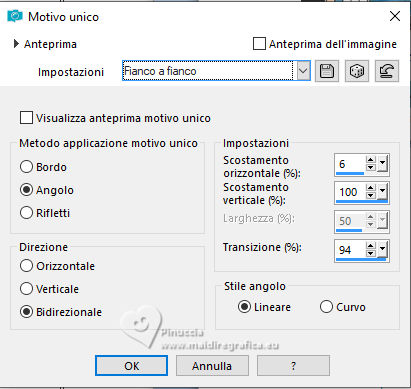 Effetti>Plugins>Simple - Top Left Mirror.  Selezione>Carica/Salva selezione>Carica selezione da disco. Cerca e carica la selezione let-it-snow©ILR  Selezione>Innalza selezione a livello. Apri il tube del paesaggio 5955-luzcristina  Modifica>Copia. Torna al tuo lavoro e vai a Modifica>Incolla nella selezione. 3. Livelli>Nuovo livello raster. Effetti>Effetti 3D>Ritaglio.  Selezione>Modifica>Seleziona bordature selezione.  Livelli>Nuovo livello raster. Passa il colore di primo piano a Colore. Riempi  la selezione con il colore chiaro di primo piano. la selezione con il colore chiaro di primo piano.Effetti>Effetti di trama>Veneziana, colore di sfondo  Selezione>Deseleziona. Livelli>Unisci>Unisci giù - 2 volte. 4. Livelli>Duplica. Immagine>Rifletti. Livelli>Unisci>Unisci giù. Livelli>Duplica. Tasto K per attivare lo strumento Puntatore  mantieni Posizione X: 144,00 e imposta Posizione Y: 381,00.  Livelli>Unisci>Unisci giù. Effetti>Effetti 3D>Sfalsa ombra.  Selezione>Carica/Salva selezione>Carica selezione da disco. Cerca e carica la selezione let-it-snow_1©ILR  5. Passa di nuovo il colore di primo piano a Gradiente. Livelli>Nuovo livello raster. Riempi  il livello con il Gradiente. il livello con il Gradiente.Effetti>Plugins>L&K's - L&K's Katharina.  Effetti>Effetti di bordo>Aumenta. Selezione>Deseleziona. Tasto K per attivare lo strumento Puntatore  imposta Posizione X: 66,00 e mantieni Posizione Y: 0,00
imposta Posizione X: 66,00 e mantieni Posizione Y: 0,00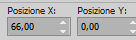 Effetti>Effetti di distorsione>Onda.  6. Livelli>Duplica. Immagine>Capovolgi. Livelli>Unisci>Unisci giù. Livelli>Duplica. Immagine>Rifletti. Livelli>Unisci>Unisci giù. Effetti>Effetti 3D>Sfalsa ombra, con i settaggi precedenti. Livelli>Disponi>Sposta giù. Rimani su questo livello, Raster 2. Selezione>Carica/Salva selezione>Carica selezione da disco. Cerca e carica la selezione let-it-snow_2©ILR  7. Livelli>Nuovo livello raster. Riempi  il livello con il gradiente. il livello con il gradiente.Selezione>Deseleziona. Effetti>Plugins>Alien Skin Eye Candy 5 Impact - Glass Glass Color: colore chiaro  Livelli>Duplica. Tasto K per attivare lo strumento Puntatore  e imposta Posizione X: 263,00 e Posizione Y: 293,00.  Livelli>Unisci>Unisci giù. Livelli>Duplica. Immagine>Rifletti. Livelli>Unisci>Unisci giù. 8. Attiva il livello Raster 1. Livelli>Duplica. Livelli>Disponi>Porta in alto. Immagine>Dimensioni tela - 1000 x 750 pixels.  Effetti>Plugins>Mura's Meister - Perspective Tiling.  Effetti>Effetti 3D>Sfalsa ombra, con i settaggi precedenti.  9. Selezione>Seleziona tutto. Immagine>Aggiungi bordatura, 2 pixels, simmetriche, colore scuro. Effetti>Effetti 3D>Ritaglio, con i settaggi precedenti. Selezione>Seleziona tutto. Immagine>Aggiungi bordatura, 30 pixels, simmetriche, colore chiaro. Selezione>Inverti. Riempi  la selezione con il gradiente. la selezione con il gradiente.Effetti>Effetti di trama>Veneziana.  Ripeti l'Effetto Veneziana, orizzontale selezionato.  10. Effetti>Effetti 3D>Smusso a incasso.  Selezione>Deseleziona. Apri il tube principale DreamShaper_v7_rococo_....  Modifica>Copia. Torna al tuo lavoro e vai a Modifica>Incolla come nuovo livello. Immagine>Ridimensiona, se necessario - per il tube fornito non ho ridimensionato. Regola>Messa a fuoco>Metti a fuoco. Effetti>Effetti 3D>Sfalsa ombra, con i settaggi precedenti. Apri Deco-1  Modifica>Copia. Torna al tuo lavoro e vai a Modifica>Incolla come nuovo livello. Tasto K per attivare lo strumento Puntatore  e imposta Posizione X: 27,00 e Posizione Y: 269,00.  Effetti>Effetti 3D>Sfalsa ombra, con i settaggi precedenti. 11. Apri Deco-2  Modifica>Copia. Torna al tuo lavoro e vai a Modifica>Incolla come nuovo livello. Effetti>Effetti 3D>Sfalsa ombra, con i settaggi precedenti. Firma il tuo lavoro su un nuovo livello. Livelli>Unisci>Unisci tutto e salva in formato jpg. Grazie per il tube Adrienne e per il paesaggio Kathy   Se hai problemi o dubbi, o trovi un link non funzionante, o anche soltanto per un saluto, scrivimi. 3 Novembre 2023 |